Excel'de belirli bir hücre değerine dayalı dinamik köprü nasıl oluşturulur?
Diyelim ki bir çalışma sayfasında "Summary" adlı bir tablonuz var ve başka bir çalışma sayfasında bu tablodaki hücre değerine bağlı dinamik bir köprü oluşturmak istiyorsunuz, bunu nasıl yapabilirsiniz? Bu makaledeki yöntem, sorunu detaylı bir şekilde çözmek için size yardımcı olacaktır.
Formülle belirli bir hücre değerine göre dinamik köprü oluşturma
Formülle belirli bir hücre değerine göre dinamik köprü oluşturma
Aşağıdaki ekran görüntüsüne bir örnek olarak, geçerli çalışma sayfasında “Summary” çalışma sayfasının B sütunundaki tüm isimleri içeren bir açılır liste bulunmaktadır. B3'te, açılır listeden bir isim seçildiğinde, B3'teki köprüye tıklandığında “Summary” çalışma sayfasındaki ilgili isim hücresine anında atlaması gereken dinamik bir köprü oluşturmalıyız.
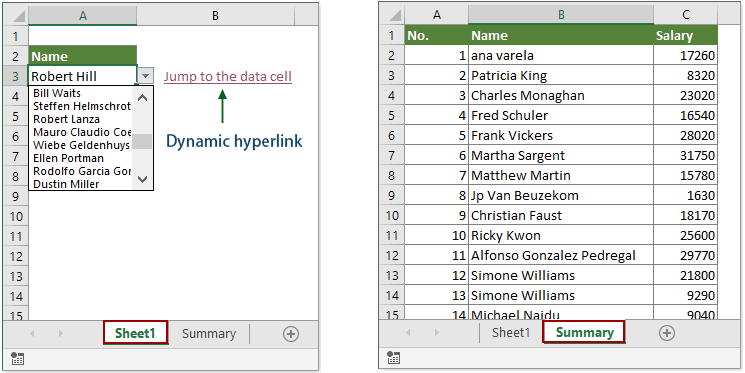
1. Köprüyü yerleştirmek için boş bir hücreyi (burada B3) seçin, aşağıdaki formülü kopyalayıp içine yapıştırın ve Enter tuşuna basın.
=HYPERLINK("#"&CELL("address",INDEX(Summary!B2:B32,MATCH(A3,Summary!B2:B33,0))),"Veri hücresine git")

- Summary!B2:B32, dinamik köprünün “Summary” adlı çalışma sayfasının B2:B32 aralığındaki herhangi bir hücreye bağlanacağını gösterir.
- A3, dinamik köprü oluşturacağınız değeri içeren hücredir.
- “Veri hücresine git”, köprü hücresinin görünen metinleridir. İhtiyaçlarınıza göre değiştirin.
Şimdi itibaren, açılır listeden bir isim seçtiğinizde ve köprü hücresine tıkladığınızda, belirli çalışma sayfasındaki o isim hücresine anında atlayabilirsiniz. Aşağıdaki demoyu izleyin:
İlgili makaleler
Excel'de bir hücre/çoklu hücrelere birden fazla köprü ekleme
Bildiğimiz gibi, Excel'de varsayılan olarak bir hücreye yalnızca bir köprü eklenebilir. Bu makale, Excel'de birçok hücreye toplu olarak birden fazla köprü eklemenize yardımcı olacak yöntemler sunmaktadır.
Excel'de aynı çalışma kitabındaki başka bir sayfaya hücre içinde köprü oluşturma
Aynı çalışma kitabındaki başka bir çalışma sayfasındaki belirli bir hücreye bağlantı veren bir hücrede köprü oluşturmayı biliyor musunuz? İşte size iki özel yol.
Köprüleri kaldırma ancak hücre biçimlendirmesini koruma
Normalde, bir hücreden köprüyü Kaldır Köprü özelliğiyle sildiğinizde, hücre biçimlendirmesi de köprü ile birlikte kaldırılır. Eğer yalnızca köprüyü kaldırmak ancak hücre biçimlendirmesini korumak istiyorsanız, bu makaledeki yöntem size yardımcı olacaktır.
Excel'de Word belgesindeki belirli bir sayfaya gitmek için köprüye tıklayın
Excel'de belirli bir Word belgesine köprü oluşturmak kolaydır. Ancak, Excel'de belirli bir Word belgesi sayfasına gitmek için köprü oluşturmayı biliyor musunuz? Bu makaledeki yöntem size yardımcı olacaktır.
Excel'de metni ve köprüyü köprü metnine birleştirme
Diyelim ki ayrı sütunlarda bir metin listesi ve bir köprü listesi var, ve şimdi metin hücresini ve köprü hücresini köprülenmiş metin olarak birleştirmek istiyorsunuz, bunu nasıl yapabilirsiniz? Bu öğretici, bunu kolayca başarmak için size detaylı bir yöntem sağlar.
Excel'de bugünün tarihini içeren hücreye köprü oluşturma
Bu makale, bir hücre aralığındaki bugünün tarih hücresine bağlanan bir köprü oluşturmanıza hızlıca yardımcı olacak detaylı bir yöntem sunar.
En İyi Ofis Verimlilik Araçları
Kutools for Excel ile Excel becerilerinizi güçlendirin ve benzersiz bir verimlilik deneyimi yaşayın. Kutools for Excel, üretkenliği artırmak ve zamandan tasarruf etmek için300'den fazla Gelişmiş Özellik sunuyor. İhtiyacınız olan özelliği almak için buraya tıklayın...
Office Tab, Ofis uygulamalarına sekmeli arayüz kazandırır ve işinizi çok daha kolaylaştırır.
- Word, Excel, PowerPoint'te sekmeli düzenleme ve okuma işlevini etkinleştirin.
- Yeni pencereler yerine aynı pencerede yeni sekmelerde birden fazla belge açıp oluşturun.
- Verimliliğinizi %50 artırır ve her gün yüzlerce mouse tıklaması azaltır!
Tüm Kutools eklentileri. Tek kurulum
Kutools for Office paketi, Excel, Word, Outlook & PowerPoint için eklentileri ve Office Tab Pro'yu bir araya getirir; Office uygulamalarında çalışan ekipler için ideal bir çözümdür.
- Hepsi bir arada paket — Excel, Word, Outlook & PowerPoint eklentileri + Office Tab Pro
- Tek kurulum, tek lisans — dakikalar içinde kurulun (MSI hazır)
- Birlikte daha verimli — Ofis uygulamalarında hızlı üretkenlik
- 30 günlük tam özellikli deneme — kayıt yok, kredi kartı yok
- En iyi değer — tek tek eklenti almak yerine tasarruf edin